虽然Windows 10的锁屏界面已经进化的足够华丽酷炫,但总有人更喜欢直接了当的登录界面。那么下面阿呆狗就来分享一下如何取消Windows 10的锁屏界面而直接显示登录界面:
方法一:“组策略”设置
打开“本地组策略编辑器”窗口,打开方法:https://www.adaigou.net/1202.html依次定位到“计算机配置 – 管理模板 – 控制面板 – 个性化”,然后在右侧窗口中找到“不显示锁屏”配置项。
双击该配置项打开配置窗口,选中“已启用”,确定,关闭窗口。
这样就取消了锁屏界面,即使按Win + L快捷键锁屏也不再显示锁屏界面,而是直接显示登录界面。

如果想要恢复锁屏界面,只需把组策略中的该配置项重新配置为“未配置”或“已禁用”即可。
方法二:修改注册表
打开注册表编辑器(Win10打开注册表编辑器的方法),定位至( 怎样快速打开Windows 10注册表编辑器中的某一项? )
HKEY_LOCAL_MACHINE\SOFTWARE\Policies\Microsoft\Windows\
注:建议修改前备份注册表( 怎样备份和恢复Windows 10的注册表? )
在Windows项下新建一名为 Personalization 的项。
选中 Personalization 项,然后在右侧窗口中新建一名为NoLockScreen 的 DWORD(32位)值,并把数值数据设置为 1 。
关闭注册表编辑器,注销系统或重启Windows资源管理器(重启Windows资源管理器方法参见《 Win10任务栏不见了怎么办?Win10桌面图标不见了怎么办? 》一文),你会发现已经不再显示锁屏界面了。
以后如果想要重新显示锁屏界面,只需把注册表中的NoLockScreen值的数值数据修改为 0 ,或者干脆直接删除新建的 Personalization 项即可。
 阿呆狗
阿呆狗





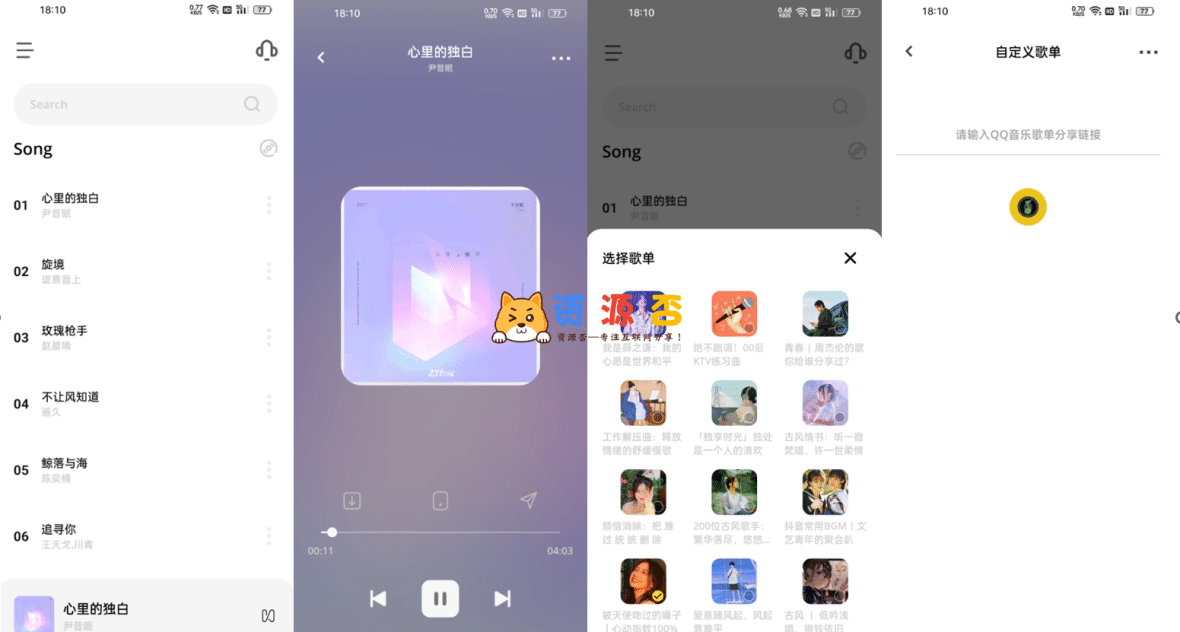

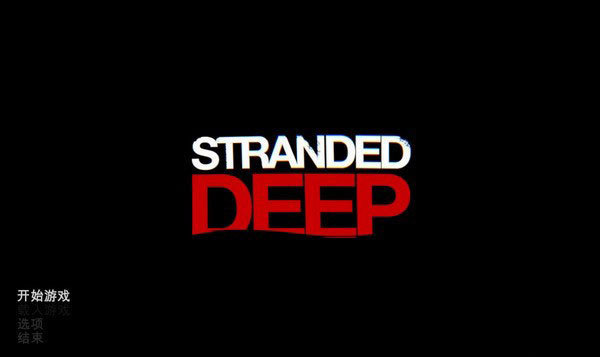



评论前必须登录!
注册